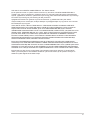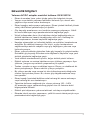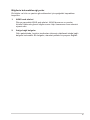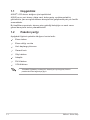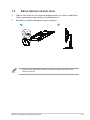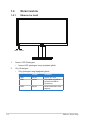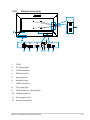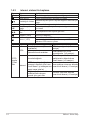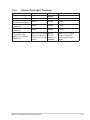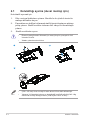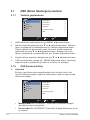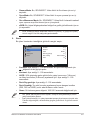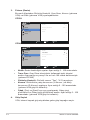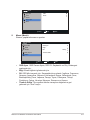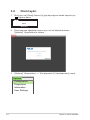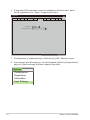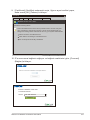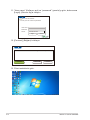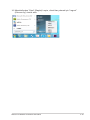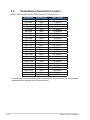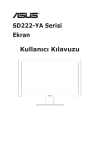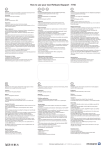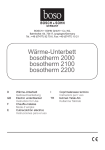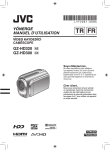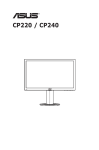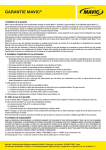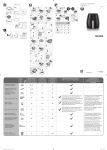Download ASUS CP220 User's Manual
Transcript
CP220 / CP240 Serisi
Sıfır istemci görüntüleme
Kullanıcı Kılavuzu
İçindekiler Tablosu
Bildirimler..................................................................................................... iv
Güvenlik bilgileri........................................................................................... v
Bakım ve temizlik......................................................................................... vi
ii
1.1
Hoşgeldiniz.................................................................................... 1-1
1.2
Paketin içeriği................................................................................ 1-1
1.3
Ekran tabanını monte etme.......................................................... 1-2
1.4
Ekran tanıtımı................................................................................ 1-3
1.4.1
Ekranın ön tarafı.............................................................. 1-3
1.4.2
Ekranın arka tarafı........................................................... 1-4
1.4.3
istemci sistemi ile başlama.............................................. 1-5
1.4.4
İstemci Göstergesi Davranışı........................................... 1-6
2.1
Kolu/altlığı ayırma (duvar montajı için)....................................... 2-1
2.2
Ekranı ayarlama............................................................................. 2-2
3.1
OSD (Ekran Göstergesi) menüsü................................................ 3-1
3.1.1
Yeniden yapılandırma...................................................... 3-1
3.1.2
OSD İşlevlerine Giriş........................................................ 3-1
3.2
Client ayarı..................................................................................... 3-5
3.3
Teknik özellikler........................................................................... 3-11
3.4
Sorun giderme (SSS).................................................................. 3-12
3.5
Desteklenen Zamanlama Listesi................................................ 3-13
Telif hakkı © 2013 ASUSTeK COMPUTER INC. Tüm Hakları Saklıdır.
İçinde açıklanan ürünler ve yazılım dahil bu kılavuzun hiç bir bölümü, ASUSTeK COMPUTER INC.'in
("ASUS") açık yazılı izni olmaksızın, yedekleme amacı için satın alan tarafından tutulan dokümantasyon
dışında, çoğaltılamaz, iletilemez, uyarlanamaz veya bir bilgi çekme sisteminde saklanamaz veya herhangi
bir formda veya herhangi bir yolla herhangi bir dile çevrilemez.
Aşağıdaki durumlarda ürün garantisi veya servis uzatılamaz: (1) ASUS tarafından yazılı olarak
onaylanmadıkça ürün onarılmışsa, modifiye edilmişse veya değiştirilmişse veya (2) ürünün seri numarası
tahrif edilmişse veya kayıpsa.
ASUS, BU KILAVUZU, “MEVCUT DURUMUYLA” VE BUNLARLA SINIRLI OLMAMAKLA BİRLİKTE
ZIMNİ GARANTİLER YA DA ÖZEL BİR AMACA YÖNELİK TİCARİ ELVERİŞLİLİK YA DA UYGUNLUK
KOŞULLARI DA DAHİL OLMAK ÜZERE, AÇIK YA DA ZIMNİ HERHANGİ BİR ÇEŞİT GARANTİ
VERMEKSİZİN SAĞLAMAKTADIR. ASUS YA DA DİREKTÖRLERİ, GÖREVLİLERİ, ÇALIŞANLARI YA DA
TEMSİLCİLERİ, HERHANGİ BİR DOLAYLI, ÖZEL, ARIZİ YA DA SONUÇSAL HASARDAN (KAR KAYBI,
İŞ KAYBI, KULLANIM YA DA VERİ KAYBI, İŞİN KESİNTİYE UĞRAMASI VE BENZERİ HASARLAR
DA DAHİL OLMAK ÜZERE) DOLAYI, SÖZ KONUSU HASARIN BU KILAVUZDAKİ YA DA ÜRÜNDEKİ
HERHANGİ BİR KUSURDAN YA DA HATADAN KAYNAKLANABİLECEĞİNİN ASUS’A BİLDİRİLMİŞ
OLMASI DURUMUNDA DAHİ, SORUMLU OLMAYACAKTIR.
BU KILAVUZ KAPSAMINDAKİ SPESİFİKASYONLAR VE BİLGİLER YALNIZCA KULLANIM AMAÇLI
SUNULMUŞ OLUP HERHANGİ BİR ZAMANDA HABER VERİLMEKSİZİN DEĞİŞTİRİLEBİLİR VE ASUS
TARAFINDAN VERİLMİŞ BİR TAAHHÜT OLARAK YORUMLANMAMALIDIR. ASUS, İÇİNDE AÇIKLANAN
ÜRÜNLER VE YAZILIM DA DAHİL OLMAK ÜZERE BU KILAVUZDA GÖRÜLEBİLECEK HERHANGİ BİR
HATADAN YA DA YANLIŞLIKTAN DOLAYI HİÇBİR SORUMLULUK YA DA YÜKÜMLÜLÜK KABUL ETMEZ.
Bu kılavuzda yer alan ürünler ve şirket adları, ilgili şirketlerin tescilli ticari markaları ya da telif hakları
olabilir ya da olmayabilir ve ihlal maksadı olmaksızın yalnızca tanımlama ya da açıklama amacıyla ve
sahibinin faydası doğrultusunda kullanılmıştır.
iii
Bildirimler
Federal İletişim Komisyonu (FCC) Beyanı
Bu cihaz, FCC Kurallarının 15. Bölümü ile uyumludur. Kullanım, aşağıdaki
iki şarta bağlıdır:
• Bu aygıt zararlı parazitlerin oluşmasına neden olmaz ve
• Bu cihaz, istenmeyen işlemlere neden olabilecek parazitler dahil olmak
üzere alınan tüm parazitleri kabul etmelidir.
Bu ekipman test edilmiş ve Federal İletişim Komisyonu (FCC) Kurallarının
15.Bölümü uyarınca, B Sınıfı dijital cihazlarla ilgili kısıtlamalara uygun
olduğu tespit edilmiştir. Bu kısıtlamalar, ev kurulumlarında, zararlı
parazitlere karşı uygun koruma sağlamak üzere tasarlanmıştır. Bu
cihaz radyo frekansı enerjisi oluşturur, kullanır ve yayabilir ve üretici
talimatlarına uygun biçimde kurulmadığı ve kullanılmadığı takdirde, radyo
iletişimine zararlı parazitlere neden olabilir. Ancak, belirli bir kurulumda
parazit oluşmayacağına dair bir garanti verilmez. Bu cihaz radyo ve
televizyon alıcılarında, cihazın kapatılması ve açılması ile anlaşılacak
zararlı parazitlerin oluşmasına neden olursa, kullanıcı aşağıdaki önlemleri
uygulayarak parazitleri gidermeyi deneyebilir:
• Alıcı anteninin yönünü veya yerini değiştirmek.
• Cihaz ile alıcı arasındaki mesafeyi arttırmak.
• Cihazı, alıcının bağlı olduğu devreden farklı bir devredeki prize
bağlamak.
• Yardım için bayiinize veya deneyimli radyo/TV teknisyenine danışın.
Bir Energy Star® Ortağı olarak, şirketimiz bu ürünün,
enerji tasarrufuyla ilgili Energy Star® yönetmeliklerine
uygun olduğunu onaylamıştır.
Kanada İletişim Dairesi Beyanı
Bu dijital cihaz, Kanada İletişim Dairesinin Radyo Parazitleri
Düzenlemesinde belirlenen, dijital cihazdan yayılan radyo gürültüsü için B
Sınıfı limitlerini aşmamaktadır.
Bu B sınıfı dijital cihaz, Kanada'daki ICES-003 standardıyla uyumludur.
Uyarı: Bu istemci, yalnızca korumalı Ethernet kablosu kullandığınızda
EMC direktifiyle uyumludur.
iv
Güvenlik bilgileri
Yalnızca AC/DC adaptör modelini kullanın: EXA1203YH
• Ekranı kurmadan önce, paket içinde gelen tüm belgeleri okuyun.
• Yangın veya elektrik çarpması tehlikesini önlemek için, ekranı asla
yağmura veya neme maruz bırakmayın.
• Ekran kapağını asla açmaya çalışmayın. Ekran içindeki tehlikeli yüksek
voltaj, ciddi fiziksel yaralanmaya yol açabilir.
• Güç kaynağı arızalanırsa, onu kendiniz onarmaya çalışmayın. Yetkili
bir servis teknisyeni veya perakendecinizle bağlantıya geçin.
• Ürünü kullanmadan önce, tüm kabloların doğru bağlandığından ve
elektrik kablolarının hasarlı olmadığından emin olun. Herhangi bir
hasar saptarsanız, hemen bayiinizle bağlantıya geçin.
• Kapağın arkasındaki ve üstündeki delikler ve açıklıklar, havalandırma
amaçlıdır. Bu delikleri tıkamayın. Bu ürünü, uygun havalandırma
sağlanmadıkça asla bir radyatör veya güç kaynağının yakınına veya
üstüne koymayın.
• Ekran, yalnızca etikette gösterilen türde güç kaynağı ile çalıştırılmalıdır.
Evinizdeki güç kaynağı türünden emin değilseniz, bayiinizle veya yerel
elektrik şirketinizle bağlantıya geçin.
• Yerel elektrik standardınızla uyumlu, doğru elektrik prizini kullanın.
• Elektrik uçlarına ve uzatma kablolarına aşırı yükleme yapmayın. Aşırı
yükleme, yangına veya elektrik çarpmasına yol açabilir.
• Tozdan, nemden ve aşırı sıcaklıktan kaçının. Ekranı, su alabilecek bir
alana yerleştirmeyin. Ekranı sabit bir yüzeye yerleştirin.
• Bir yıldırım anında veya uzunca bir süre kullanılmayacak olduğunda
cihazın fişini prizden çıkarın. Bu, ekranı güç dalgalanmalarına karşı
koruyacaktır.
• Ekran kapağı üzerindeki deliklere asla herhangi bir nesne sokmayın
veya herhangi bir sıvı damlatmayın.
• Tatminkar kullanımı sağlamak için, ekranı yalnızca 100 ~ 240V
AC arasında uygun yapılandırılmış girişleri olan UL listesine dahil
bilgisayarlarla kullanın.
• Elektrik prizi ekipmanın yakınına takılmalı ve kolayca erişebilmelidir.
• Ekranda teknik sorunlar yaşarsanız, yetkili bir servis teknisyeniyle veya
perakendecinizle bağlantıya geçin.
v
Bakım ve temizlik
• Ekranınızı kaldırmadan veya yeniden yerleştirmeden önce, kablolarını
ve elektrik kablosunu çıkarmanız iyi olur. Ekranı yerleştirirken
doğru kaldırma teknikleri kullanın. Ekranı kaldırırken veya taşırken,
kenarlarından kavrayın. Ekranı altlığından veya kablosundan tutarak
kaldırmayın.
• Temizleme. Ekranınızı kapatın ve elektrik kablosunu prizden çıkarın.
Ekran yüzeyini, tüy bırakmayan, aşındırmayan bir bezle temizleyin.
İnatçı lekeler, hafif bir temizlik malzemesiyle nemlendirilmiş bezle
çıkarılabilir.
• Alkol veya aseton içeren bir temizleyici kullanmaktan kaçının. Ekrana
uygun bir temizleyici kullanın. Temizleyiciyi asla doğrudan ekrana
sıkmayın; ekranın içine sızabilir ve bir elektrik çarpmasına yol açabilir.
Ekrandan aşağıdaki belirtilerin görülmesi normaldir:
• Ekran ilk kullanım sırasında floresan ışığının doğasından ötürü
titreşebilir. Titreşimin yok olması için Güç Düğmesini kapatın ve
yeniden açın.
• Kullandığınız masaüstü desenine bağlı olarak ekranınızda farklı
parlaklık düzeyleri görebilirsiniz.
• Aynı görüntü saatler boyunca gösterildiğinde, başka bir görüntüye
geçilince önceki ekranın bir gölge görüntüsü kalabilir. Ekran yavaşça
düzelecektir ya da kullanmadığınız saatler boyunca güç düğmesini
kapatabilirsiniz.
• Ekran karardığında veya ani bir parlaklık belirdiğinde veya artık
çalışmıyorsa, onarılması için bayiinizle veya servis merkeziyle
bağlantıya geçin. Ekranı kendiniz onarmaya çalışmayın!
Bu kılavuzda kullanılan standartlar
UYARI: Bir işi tamamlamaya çalışırken kendinize zarar vermenizi
önleyecek bilgiler.
DİKKAT: Bir işi tamamlamaya çalışırken bileşenlere hasar
vermenizi önleyecek bilgiler.
ÖNEMLİ: Bir işi tamamlamaya çalışırken uymanız GEREKEN
bilgiler.
NOT: Bir işi tamamlarken yardımcı olabilecek ipuçları ve ek
bilgiler.
vi
Bilgilerin bulunabileceği yerler
Ek bilgiler ve ürün ve yazılım güncellemeleri için aşağıdaki kaynaklara
başvurun.
1.
ASUS web siteleri
Dünya çapındaki ASUS web siteleri, ASUS donanım ve yazılım
ürünleri hakkında güncel bilgiler sunar. http://www.asus.com adresini
ziyaret edin
2.
İsteğe bağlı belgeler
Ürün paketinizde, bayiiniz tarafından eklenmiş olabilecek isteğe bağlı
belgeler bulunabilir. Bu belgeler, standart paketin bir parçası değildir.
vii
1.1
Hoşgeldiniz
®
ASUS LCD ekranı aldığınız için teşekkürler!
ASUS'un en yeni ekranı, daha canlı, daha geniş ve daha parlak bir
görüntünün yanı sıra görüntüleme deneyiminizi geliştirecek pek çok özellik
sunmaktadır.
Bu özellikler sayesinde, ekranın size getirdiği kolaylığın ve zevk veren
görsel deneyimin tadını çıkarabilirsiniz!
1.2
Paketin içeriği
Aşağıdaki öğelerin pakette olduğunu kontrol edin:
Ekran takımı
Ekran altlığı ve vida
Hızlı başlangıç kılavuzu
Garanti kartı
Güç kablosu
Adaptör
DVI Kablosu
VGA Kablosu
•
1-1
Yukarıdaki öğelerden herhangi biri hasarlıysa veya kayıpsa, hemen
perakendecinizle bağlantıya geçin.
Bölüm 1: Ürüne Giriş
1.3
Ekran tabanını monte etme
1.
Tabanı kola takın ve sıkı biçimde bağlanmaları için vida ile sabitleyin.
Vidayı parmaklarınızla rahatça sıkıştırabilirsiniz.
2.
Monitörü en rahat edeceğiniz açıya ayarlayın.
2
1
•
Ekranın hasar görmesini önlemek için masa yüzeyine yumuşak bir örtü
örtmenizi öneririz.
ASUS LCD Monitör CP220/CP240 Serisi
1-2
1.4
Ekran tanıtımı
1.4.1
Ekranın ön tarafı
LED1 LED2
1.
İstemci LED Göstergesi:
•
2.
Güç Göstergesi:
•
1-3
İstemci LED göstergesi rengi aşağıdaki gibidir.
Güç göstergesi rengi aşağıdaki gibidir.
Durum
açıklama
LED1
Beyaz
istemci güç açık
LED1
Amber
Güç Kapalı ve LAN'da
Uyandırma/USB'de
Uyandırma
LED2
Beyaz
sanal masaüstüne olan
bağlantı
Bölüm 1: Ürüne Giriş
1.4.2
Ekranın arka tarafı
9
10
11
6
12
USB
1
2
3
1.
RJ45
2.
DVI konektörü
3.
VGA konektörü
4.
Mikrofon girişi
5.
ses girişi jakı
6.
kulaklık çıkışı
7.
USB konektörü
8.
Güç girişi jakı
9.
Altlık arabirimi vida delikleri
4 5
7
8
10. USB konektörü
11. Kensington kilidi
12. Kontrol tuş takımı
ASUS LCD Monitör CP220/CP240 Serisi
1-4
1.4.3
Öğe
MENU
A
tuş
*OTO
Ayarla
& Geri
Dön
1-5
istemci sistemi ile başlama
Tuş
Güç
Giriş seçimi
Açıklaması
Monitörü açıp kapatmak için bu düğmeye basın
Farklı giriş kaynağını seçmek için basın
parlaklık/seçilen işlevin sayısal değerini arttırmak için
Parlaklığı & Yukarı
basın
Menü
OSD menüsüne girmek için basın
Ses Düzeyi &
ses seviyesi/seçilen işlevin sayısal değerini azaltmak
Aşağı
için basın
OTO ayarla & geri
OTO Ayarla/Önceki seçime geri dön
dön
Bağlantı (LED)
Sunucuya bağlantı
İstemci açıkken LED beyaz yanar
İstemci (LED)
İstemci kapalı/LAN'da uyandırma veya USB'de
etkinken LED turuncu yanar
Kaynak İşlev
Açıklaması
Auto Adjustment (Otomatik VGA kaynağında (>2
Ayarlama)
saniye)
VGA
kısa basma için VGA
Splendid mod anahtarı
kaynağında. (<2 saniye)
Oturum açma kullanıcı
Anında bağlantı
arabiriminin altında kısa
süreli basın (<2 saniye)
OSD'den çıkış, bağlantı
kesmeyi seçmek için kısa Ana makine oturumu altında
İstemci
süreli basın, iş istasyonunu kısa süreli basın (<2 saniye)
kapat veya iptal et
Bağlantıyı kes ve kullanıcı
Sunucu oturumu altında
arabiriminde oturum
kısa süreli basın (<2 saniye)
açmak için geri dön
Bölüm 1: Ürüne Giriş
1.4.4
İstemci Göstergesi Davranışı
Durum
Güç Açık
Güç Kapalı
Güç Açık ve Sanal
Masaüstüne Bağlantı
Güç Kapalı ve Lan'da
Uyandırma
Güç Kapalı ve USB'de
Uyandırma
Güç Açıktan Güç
Kapalıya ve USB'de
Uyandırma
GÜÇ
Beyaz
Kapalı
BAĞLANTI İstemci
Beyaz
Kapalı
Kapalı
Kapalı
Beyaz
Beyaz
Beyaz
Amber
Kapalı
Amber
Amber
Kapalı
Amber
Beyaz (12 sn. yanıp
söner ve kapanır)/
Turuncu(her zaman
yanar)
Beyaz
(12 sn.
yanar ve
kapanır)
Beyaz (12 sn. yanıp
söner ve kapanır)/
Turuncu(her zaman
yanar)
ASUS LCD Monitör CP220/CP240 Serisi
1-6
2.1
Kolu/altlığı ayırma (duvar montajı için)
Kolu/statifi ayırmak için.
1.
Güç ve sinyal kablolarını çıkarın. Monitörün ön yüzünü temiz bir
masaya dikkatlice koyun.
2.
Parmaklarınızı hafifçe kullanarak statif köşesini kaplayan plakayı
çekip çıkarın. Statifi monitöre tutturan dört vidayı bir tornavidayla
çıkarın.
3.
Statifi monitörden ayırın.
•
Ekranın hasar görmesini önlemek için masa yüzeyine yumuşak bir örtü
örtmenizi öneririz.
•
Vidaları çıkarırken standı tutun.
1
2
3
2-1
•
(100 x 100 mm) duvar montaj kiti satın alınan ürüne dahil edilmemiştir.
•
Yalnızca, UL listesinde bulunan ve desteklediği en düşük ağırlığı/yükü 14kg
olan duvar montajı desteği kullanın (Vida boyutu: M4 x 10 mm).
Bölüm 2: Kurulum
2.2
Ekranı ayarlama
• Optimum görüntüleme için, ekranın bütün yüzüne bakmanızı ve
ardından ekranı sizin için en rahat olan açıya ayarlamanızı öneririz.
• Açısını değiştirirken ekranın devrilmesini önlemek için altlığı tutun.
• Ekranın açısını -5˚ ila 23˚ arasında ayarlayabilirsiniz.
-5 ~ 23
ASUS LCD Monitör CP220/CP240 Serisi
2-2
3.1
OSD (Ekran Göstergesi) menüsü
3.1.1
Yeniden yapılandırma
CP220
Splendid
Manzara Modu
Renk
Standart Mod
Picture
Sinema Modu
Giriş Seçimi
Oyun Modu
Menu
Gece Manzarası Modu
sRGB
Move
OK
Exit
1.
OSD menüsünü etkinleştirmek için MENU düğmesine basın.
2.
İşlevler arasında gezinmek için ve düğmesine basın. İstenilen
işlevi vurgulamak ve etkinleştirmek için Tamam düğmesine basın.
Seçilen işlevin bir alt menüsü varsa, alt menü işlevleri arasında
gezinmek için yine ve düğmesine basın. İstenilen alt menü
işlevini vurgulamak ve etkinleştirmek için Tamam düğmesine basın.
3.
Seçilen işlevin ayarlarını değiştirmek için ve düğmesine basın.
4.
OSD menüsünden çıkmak için, MENU düğmesine basın. Herhangi
başka bir işlevi ayarlamak için adım 2 ve adım 3'ü yineleyin.
3.1.2
1.
OSD İşlevlerine Giriş
Splendid
Bu işlev, tercihinize göre seçebileceğiniz altı alt işlevi içerir. Her
modun Sıfırlama seçimi, ayarınızı korumanızı veya ön ayarlı moda
dönmenizi sağlar.
CP220
Splendid
Manzara Modu
Renk
Standart Mod
Picture
Sinema Modu
Giriş Seçimi
Oyun Modu
Menu
Gece Manzarası Modu
sRGB
Move
3-1
OK
Exit
•
Manzara Modu: Bu, SPLENDID™ Video Akıllı ile manzara fotoğrafı
görüntüleme için en iyi seçimdir.
•
Standart Mod: Bu, SPLENDID™ Video Akıllı ile belge düzenleme için en
iyi seçimdir.
Bölüm 3: Genel Talimatlar
•
Sinema Modu: Bu, SPLENDID™ Video Akıllı ile film izleme için en iyi
seçimdir.
•
Oyun Modu: Bu, SPLENDID™ Video Akıllı ile oyun oynama için en iyi
seçimdir.
•
Gece Manzarası Modu: Bu, SPLENDID™ Video Akıllı ile karanlık sahneli
oyun oynama veya film izleme için en iyi seçimdir.
•
sRGB: Bu, kişisel bilgisayarlardan fotoğraf ve grafik görüntülemek için en
iyi seçenektir.
•
Renk Sıcaklığı Kullanıcı Modunda, kullanıcı R (kırmızı), G (yeşil) ve B (mavi)
birincil rengini 0 ila 100 aralığında yapılandırabilir.
2. Renk
Bu işlev üzerinden istediğiniz görüntü rengini seçin.
CP220
Splendid
Parlaklık
Renk
Kontrast
Picture
ASCR
Giriş Seçimi
Renk Doygunluğu
Menu
Renk Sıcaklığı
100
80
KAPALI
50
Kullanıcı Modu
18
Gama
Move
OK
Exit
•
Parlaklık: Ayar aralığı 0 - 100 arasındadır. Bu işlevi etkinleştirmek için
düğmesi de bir geçiş tuşudur.
•
Kontrast: Ayar aralığı 0 - 100 arasındadır.
•
ASCR: VGA girişinden gelen görüntünün yatay konumunu (Y-Konum)
ve dikey konumunu (D-Konum) ayarlamak için. Ayar aralığı 0 - 100
arasındadır.
•
Renk Doygunluğu: Ayar aralığı 0 - 100 arasındadır.
•
Renk Sıcaklığı: Üç adet önceden ayarlanmış beyaz dengesi modları
(D50, D65 ve 9300K) ve bir adet Kullanıcı modu vardır.
•
Gama: Gri tonlama gama değerini 18/2.2/2.5 arasında değiştirmek için.
•
Faz, piksel saat sinyalinin fazını ayarlar. Yanlış bir faz ayarlamasıyla, ekran
yatay bozukluklar gösterir.
•
Saat (piksel frekansı), bir yatay taramada taranan piksel sayısını kontrol eder.
Frekans doğru değilse, ekranda dikey çizgiler görüntülenir ve görüntü orantılı
olmaz.
ASUS LCD Monitör CP220/CP240 Serisi
3-2
3.
Picture (Resim)
Bu menü öğesinden Görünüş Kontrolü, Over Scan, Konum (yalnızca
VGA) ve Odak (yalnızca VGA) ayarlayabilirsiniz.
CP220:
CP220
Splendid
Netlik
Renk
Görünüş Kontrolü
50
Picture
Konum
Giriş Seçimi
Odak
Tam
Menu
Move
OK
Exit
CP240:
CP240
Splendid
Netlik
Renk
Trace Free
Picture
Görünüş Kontrolü
Giriş Seçimi
Konum
Menu
Odak
Move
4.
3-3
40
OK
60
Tam
Exit
•
Netlik: Resim keskinliğini ayarlar. Ayar aralığı 0 - 100 arasındadır.
•
Trace Free: Over Drive teknolojisini kullanarak tepki süresini
azaltır. Ayar aralığı en yavaş 0 ve en hızlı 100 olarak belirlenmiştir.
(yalnızca CP240)
•
Görünüş Kontrolü: Görüntü oranını "Tam", "4:3"e ayarlayın.
•
Konum: Görüntünün yatay konumunu (Y-Konum ) ve dikey
konumunu (D-Konum) ayarlayın. Ayar aralığı 0 - 100 arasındadır
(yalnızca VGA girişi ile kullanılır).
•
Odak: (Faz) ve (Saat)'i ayrı ayrı ayarlayarak, Yatay-çizgi
gürültüsünü ve Dikey-çizgi gürültüsünü azaltın. Ayar aralığı 0 - 100
arasındadır (yalnızca VGA girişi ile kullanılır).
Giriş Seçimi
VGA, istemci kaynak giriş sinyalinden gelen giriş kaynağını seçin.
Bölüm 3: Genel Talimatlar
CP220
Splendid
VGA
Renk
Client
Picture
InputSeçimi
Select
Giriş
Menu
Move
5.
OK
Exit
Menu (Menü)
Sistem yapılandırmasını ayarlar.
CP220
Splendid
OSD Ayarı
Renk
Bilgi
Picture
Dil
Giriş Seçimi
Tümünü Sıfırla
Türkçe
Menu
Move
OK
Exit
•
OSD Ayarı: OSD Zaman Aşımı, DDC/CI, Saydamlık ve Güç Göstergesi
ayarlamak için.
•
Bilgi: Ekran bilgilerini göstermek için.
•
Dil: OSD dilini seçmek için. Seçenekleriniz şunlardır: İngilizce, Fransızca,
Almanca, İspanyolca, İtalyanca, Hollandaca, Rusça, Geleneksel Çince,
Basitleştirilmiş Çince, Japonca, Farsça, Tayca, Polonyaca, Türkçe,
Portekizce, Çekçe, Hırvatça, Macarca, Romence ve Korece.
•
Tümünü Sıfırla: Tüm ayarları fabrika varsayılan değerlerine geri
getirmek için "Evet"i seçin.
ASUS LCD Monitör CP220/CP240 Serisi
3-4
3.2
Client ayarı
1. Gücü açın ve [Client] (İstemci)'yi giriş kaynağınız olarak seçmek için
öğesine basın.
Client
MENU:Exit
2. Client pencere öğesinde oturum açın, sol üst köşede bulunan
“[Options]” (Seçenekler)'e tıklayın.
Options
3. “[Options]” (Seçenekler) --> “[Configuration]” (Yapılandırma)'yı seçin.
Options
Configuration
Diagnostics
Information
User Settings
3-5
Bölüm 3: Genel Talimatlar
4. “[Configuration]” (Yapılandırma) --> [Network] (Ağ)'a girin ve “Enable
DHCP” (DHCP'yi etkinleştiri) seçin.
Configuration
Network IPv6 SCEP Label Discovery Session Language Power Display Access Audio Reset
Change the network settings for the device
Enable DHCP:
IP Address:
192 . 168 . 100 . 51
Subnet Mask:
255 . 255 . 255 . 0
Gateway:
192 . 168 . 100 . 1
Primary DNS Server:
192 . 168 . 100 . 2
Secondary DNS Server:
0
. 0
.0
.0
Domain Name:
FQDN:
Auto
Ethernet Mode:
Enable 802.1X Security:
Identity:
Client Certificate:
OK
Cancel
Apply
5. [Session] (Oturum) sekmesini seçin ve “DNS Name or IP Address”
(DNS Adı veya IP Adresi)'ni girin, daha sonra uygulamak için “Apply”
(Uygula)'ya tıklayın.
Configuration
Network IPv6 SCEP Label Discovery Session Language Power Display Access Audio Reset
vmware Horizon View Client
TM
Configure the connection to a peer device
Connection Type:
DNS Name or IP Address:
View Connection Server
192.168.100.252
Advanced
OK
ASUS LCD Monitör CP220/CP240 Serisi
Cancel
Apply
3-6
6. [Language] (Dil) sekmesini seçin ve istediğiniz dili tercih edin, daha
sonra uygulamak için “Apply” (Uygula)'ya tıklayın.
Configuration
Network IPv6 SCEP Label Discovery Session Language Power Display Access Audio Reset
Select language for the user interface
Language:
Keyboard Layout:
English
US
OK
Cancel
Apply
7. [Configuration] (Yapılandırma)'yı bitirmek için [OK] (Tamam)'ı seçin.
8. Ana menüye geri dönmek için, sol üst köşedeki [Options] (Seçenekler)'i
seçin ve [User settings] (Kullanıcı Ayarları)'na gidin.
Options
Configuration
Diagnostics
Information
User Settings
3-7
Bölüm 3: Genel Talimatlar
9. [Certificate] (Sertifika) sekmesini seçin, öğe ve ayar tercihini yapın,
daha sonra [OK] (Tamam)'a tıklayın.
User Settings
Certificate Mouse Keyboard Image
Display Topology Touch Screen
vmware Horizon View Client
TM
Certificate Checking Mode:
This mode determines how the client proceeds when it cannot verify that
your connection to the server is secure. It is not recommended that you
change this setting unless instructed to do so by your system administrator.
Never connect to untrusted servers
Warn before connecting to untrusted servers
Do not verify server identity certificates
OK
Cancel
Apply
10.IP sunucusuna bağlantı sağlayın ve bağlantı arabirimini girin, [Connect]
(Bağlan)'a tıklayın.
Enter the address of the View
Connection Server.
Server:
192.168.100.252
Connect
ASUS LCD Monitör CP220/CP240 Serisi
3-8
11.“User name” (Kullanıcı adı) ve “password” (parola)'yı girin, daha sonra
[Login] (Oturum Aç)'a tıklayın.
https://192.168.100.252
Enter your user name and password
User name:
Password:
Server:
192.168.100.252
Login
Cancel
12.[Connect] (Bağlan)'a tıklayın.
win7
Connect
Log on to desktop
Reser VM
Cancel
13.Client arabirimini girin.
3-9
Bölüm 3: Genel Talimatlar
14.Masaüstünden “Start” (Başlat)'ı seçin, client’dan çıkmak için “Logout”
(Oturum Aç)'ı tercih edin.
ASUS LCD Monitör CP220/CP240 Serisi
3-10
3.3
Teknik özellikler
Model
Panel Boyutu
En Yüksek Çözünürlük
Parlaklık (Tipik)
Doğal Kontrast Oranı (Tipik)
CP240
23,8” (60,47 cm)
1920 x 1080
1920 x 1080
250cd/m
250cd/m2
2
1000:1
1000:1
160°(V) ; 170°(H)
178°(V) ; 178°(H)
16,7 M
16,7 M
Yanıt Süresi (Tipik)
5ms
5ms (Gri - Gri)
D-Sub girişi
Evet
Evet
AÇIK Modu: < 50 W*
AÇIK Modu: < 50 W*
*Energy Star 6.0
standardına göre
*Energy Star 6.0
standardına göre
Hoparlör
Evet
Evet
Mikrofon telefon
Evet
Evet
Kulaklık
Evet
Evet
İzleme Açısı (CR≧0)
Ekran Renkleri
Güç AÇIKKEN Tüketim
Not
Güç tasarrufu modu
Güç kapalı Modu
Eğim
<6W
<6W
< 0,5 W
< 0,5 W
-5° ila +23°
-5° ila +23°
100mm x 100mm
100mm x 100mm
523,2 x 497,0 x 224,8 mm
567,60 x 517,15 x 244,8
1mm
654 x 397 x 176 mm
685 x 421 x 179 mm
Net Ağırlık (Tahmini)
5,3 kg
6,0 kg
Brüt Ağırlık (Tahmini)
7,6 kg
8,5 kg
AC 100~240V (Harici)
AC 100~240V (Harici)
Montaj Arabirimi
Fiziksel Boyutlar (GxYxD)
Kutu Boyutları (GxYxD)
Voltaj Değerleri
İşlemci
SCALER TERA2321 FCBGA-396
ROM
FLASH MX25L25635FMI-10G 256MB SOP-16
RAM
DRAM H5TQ2G63D(F)FR-H9C/MT41J128M16JT107G-K 2Gb x 2
Client çözümü
3-11
CP220
21,5” (54,61 cm)
Vmware
Bölüm 3: Genel Talimatlar
3.4
Sorun giderme (SSS)
Sorun
Olası Çözüm
Güç LED'i AÇIK değil
• Monitörün AÇIK modda olup olmadığını anlamak
için düğmesine basın.
• Elektrik kablosunun monitöre ve elektrik prizine
doğru biçimde bağlanıp bağlanmadığını kontrol
edin.
Güç LED'i ışıkları amber
renginde ve ekranda hiç bir
görüntü yok.
• Monitörün ve bilgisayarın AÇIK modda olup
olmadıklarını kontrol edin.
• Sinyal kablosunun monitöre ve bilgisayara uygun
biçimde bağlandığından emin olun.
• Sinyal kablosunu kontrol edin ve pinlerin
eğilmediğinden emin olun.
• Bilgisayarın doğru çalıştığından emin olmak için,
onu başka bir monitöre bağlayın.
Ekran görüntüsü çok açık veya
çok karanlık
• OSD üzerinden Kontrast ve Parlaklık ayarlarını
yapın.
Ekran görüntüsü doğru
ortalanmamış veya
boyutlandırılmamış
• Görüntüyü otomatik olarak ayarlamak için iki saniye
süreyle A
düğmesine basın.
• OSD üzerinden Y-Konum veya D-Konum ayarlarını
yapın.
Ekran görüntüsü zıplıyor veya
görüntüde bir dalga deseni
oluşuyor
• Sinyal kablosunun monitöre ve bilgisayara uygun
biçimde bağlandığından emin olun.
• Elektriksel parazit yaratabilecek elektrikli cihazları
uzaklaştırın.
Ekran görüntüsünde renk
hataları var (beyaz, beyaz gibi
görünmüyor)
• Sinyal kablosunu kontrol edin ve pinlerin
eğilmediğinden emin olun.
• OSD üzerinden Sıfırlama gerçekleştirin.
• OSD üzerinden R/G/B renk ayarlarını yapın veya
Renk Sıcaklığı seçin.
Ekran görüntüsü bulanık veya
belirsiz
• Görüntüyü otomatik olarak ayarlamak için iki
saniye süreyle
düğmesine basın (yalnız VGA
modunda kullanılır).
• OSD üzerinden Faz ve Saat ayarlarını yapın.
Ses yok veya düşük
• Ses kablosunun ekrana bağlandığından emin olun.
• Hem ekranınızda hem de bilgisayarınızda ses
düzeyi ayarlarını yapın.
• Bilgisayar ses kartı sürücüsünün uygun biçimde
takıldığından ve etkinleştirildiğinden emin olun.
A
ASUS LCD Monitör CP220/CP240 Serisi
3-12
3.5
Desteklenen Zamanlama Listesi
VESA / IBM Modları Destek Zamanlaması (D-SUB girişleri)
Çözünürlük
640 x 350
640 x 480
640 x 480
640 x 480
720 x 400
800 x 600
800 x 600
800 x 600
800 x 600
848 x 480
1024 x 768
1024 x 768
1024 x 768
1152 x 864
1280 x 720
1280 x 800
1280 x 960
1280 x 1024
1280 x 1024
1366 x 768
1440 x 900
1680 x 1050
1680 x 1050
1920 x 1080
1920 x 1080
Yenileme Hızı
70Hz
60Hz
67Hz
75Hz
70Hz
56Hz
60Hz
72Hz
75Hz
60Hz
60Hz
70Hz
75Hz
75Hz
60Hz
60Hz
60Hz
60Hz
75Hz
60Hz
60Hz
60Hz
60Hz
60Hz
60Hz
Yatay Frekans
31,469KHz
31,469KHz
35KHz
37,5KHz
31,469KHz
35,156KHz
37,879KHz
48,077KHz
46,875KHz
31,02KHz
48,363KHz
56,476KHz
60,023KHz
67,5KHz
44,772KHz
49,702KHz
60KHz
63,981KHz
79,976KHz
47,712KHz
55,935KHz
65,29KHz
64,674KHz
67,5KHz
66,587KHz
* Yukarıdaki tablolarda gösterilmeyen modlar, desteklenemez. Optimum çözünürlük için, yukarıdaki
tabloda gösterilen modlardan birini seçmenizi öneririz.
3-13
Bölüm 3: Genel Talimatlar